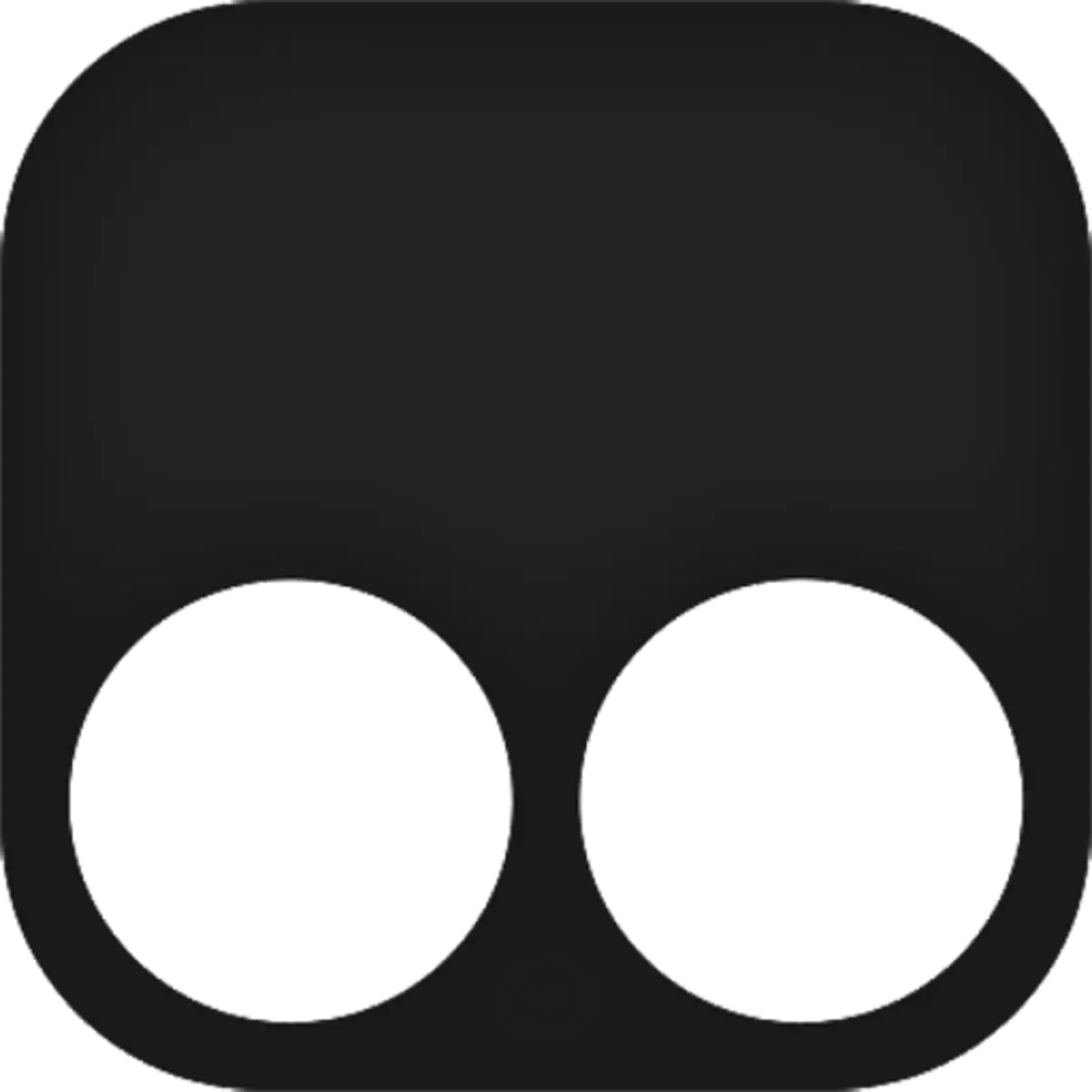
Kuonyesha sahihi ya kurasa za wavuti ni msingi wa surfing ya mtandao vizuri. Ili kuhakikisha kazi sahihi ya scripts na update yao ya wakati, kuongeza maalum kwa kivinjari cha Mozilla Firefox ilitekelezwa, ambayo ilikuwa inaitwa TamperMonkey. Kama kanuni, watumiaji hawana haja ya kuweka ugani huu, lakini inaweza kuwa muhimu ikiwa unaweka scripts maalum kwa kivinjari chako.
Ufungaji TamperMonkey.
Ni muhimu kuelewa kwamba hakuna maana ya kuanzisha ugani huu tu ikiwa unatumia scripts ambazo "zimeandikwa" hasa chini ya kuunga mkono huu. Vinginevyo, itakuwa ni maana kidogo. Unaweza kufunga tampermonkey kama mara moja kwa kutaja zaidi, na kwa kujitegemea kupata katika Hifadhi ya Mozilla Firefox.
Pakia TamperMonkey.
- Bonyeza kifungo cha Menyu ya Kivinjari na kwenye dirisha lililoonyeshwa, chagua sehemu ya "Virutubisho".
- Kwenye dirisha la juu la juu, kamba ya utafutaji itakuwa iko ambayo utahitaji kuingia jina la sehemu ya taka - TamperMonkey.
- Orodha ya kwanza inaonyesha kuongeza yetu. Bofya juu yake.
- Ili kuiongeza kwenye kivinjari, bofya kifungo "Ongeza kwenye Firefox".
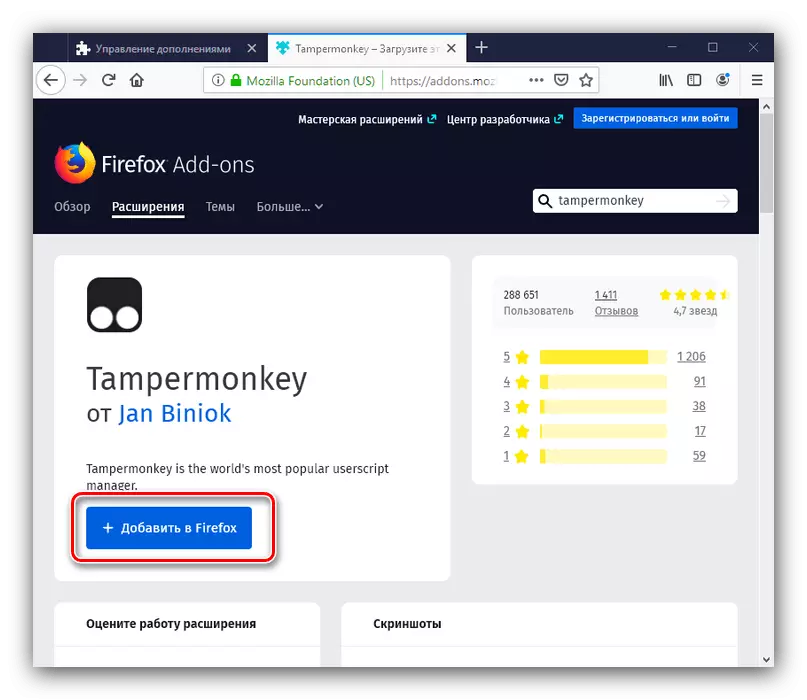
Menyu ya pop-up inaonekana ambayo unataka kubonyeza kifungo cha kuongeza.
- Mara tu ugani umewekwa kwenye kivinjari chako, icon yake itaonekana kwenye kona ya juu ya kulia ya Firefox.
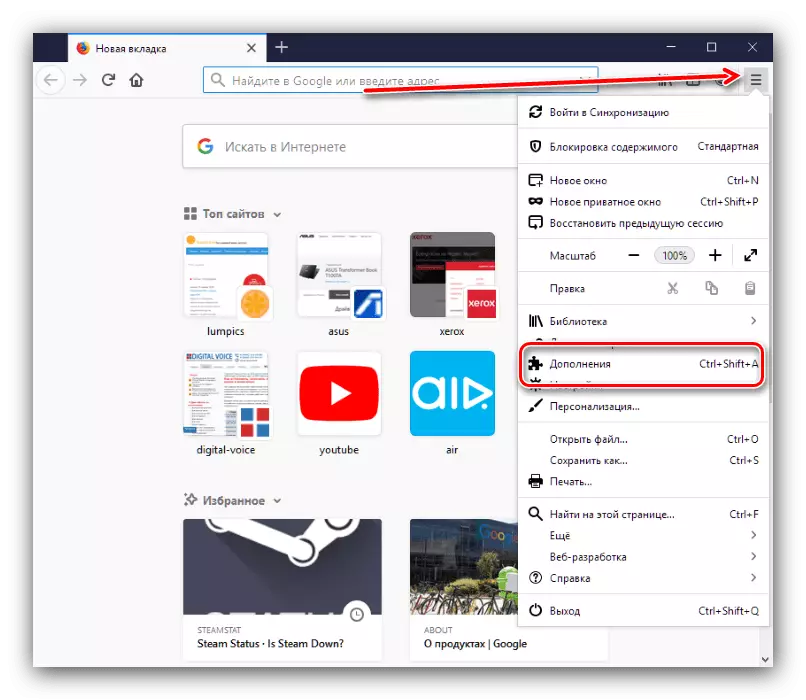
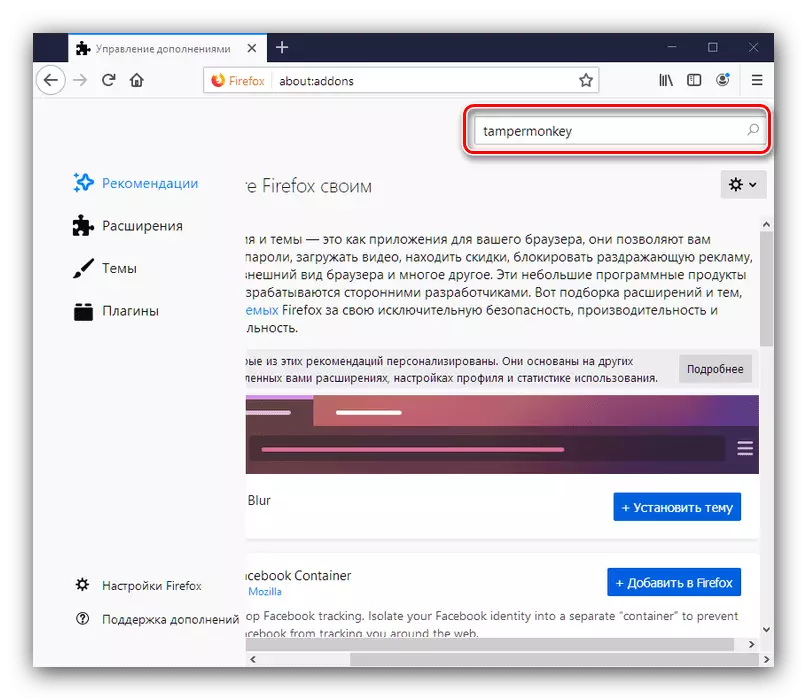
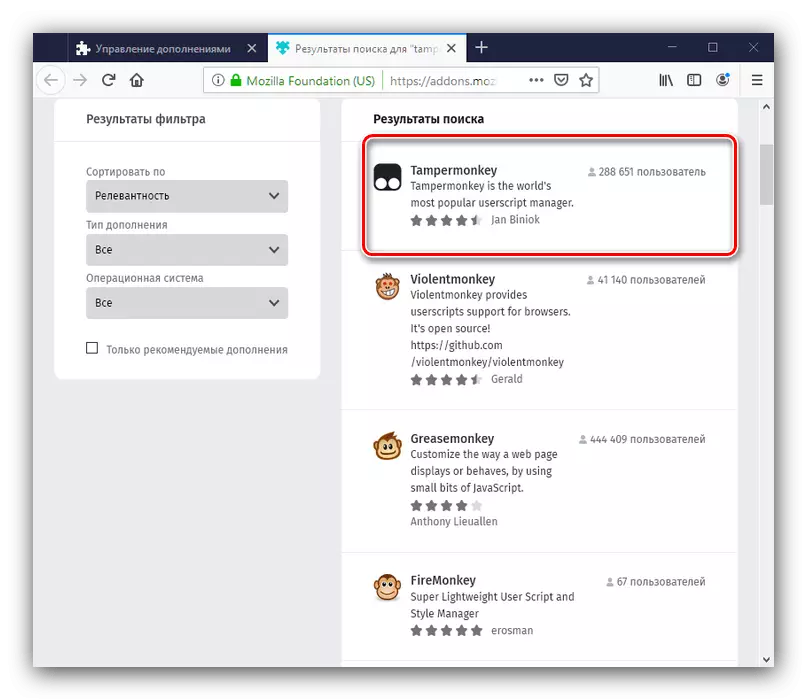
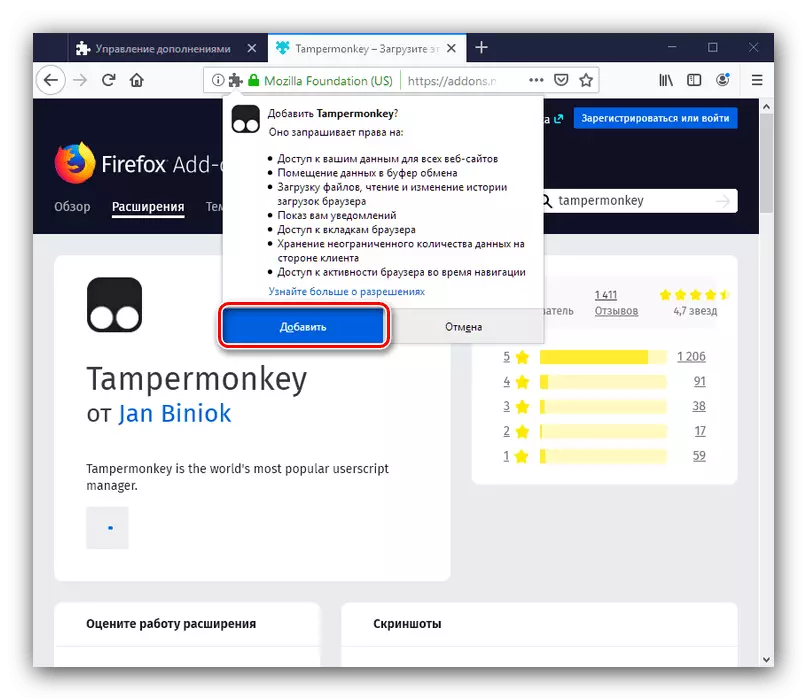
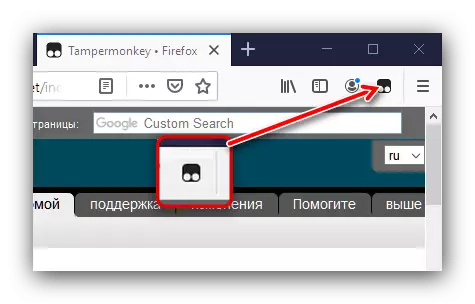
Kutumia TamperMonkey.
- Bofya kwenye icon ya TamperMonkey ili kuonyesha orodha yake. Katika hiyo unaweza kusimamia shughuli ya ziada, na pia kuona orodha ya maandiko kufanya kazi kwa kushirikiana na TamperMonkey.
- Katika mchakato wa matumizi, unaweza kupata sasisho. Ili kufanya hivyo, utahitaji kubonyeza kifungo cha sasisho cha script.
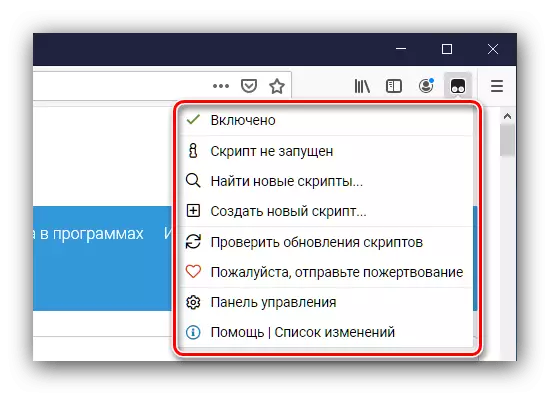
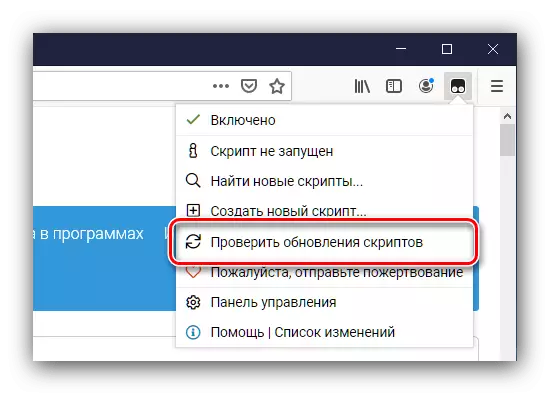
Kwa sasa, kuongeza ni katika hatua ya kupima beta, watengenezaji wengi ni katika mchakato wa kuandika scripts ambayo itafanya kazi kwa kushirikiana na TamperMonkey.
Kuondoa tampermonkey.
Ikiwa, kinyume chake, umekutana na kwamba kuongeza kwa TamperMonkey iliwekwa kwenye kivinjari chako kwa bahati au katika matumizi yake kutoweka, itakuwa muhimu kuiondoa. Hii imefanywa kama ifuatavyo.
Kumbuka! Ikiwa umeweka nyongeza maalum au programu iliyoundwa kwa Mozilla Firefox na kuongozwa, kwa mfano, kupakua sauti na video kutoka kwenye mtandao, kuonekana kwa tampermonkey sio ajali - baada ya kuondoa, uwezekano mkubwa, scripts zitaacha kufanya kazi kwa usahihi!
Bonyeza kifungo cha Menyu ya Mozilla Firefox na uende kwenye sehemu ya "Ongeza" kwa njia sawa na kuweka upanuzi. Katika eneo la kushoto la dirisha, nenda kwenye kichupo cha "upanuzi" na kwenye orodha iliyopandwa Tafuta TamperMonkey. Bonyeza pointi tatu kutoka kwao kulia. Kisha, tumia kitufe cha Futa.
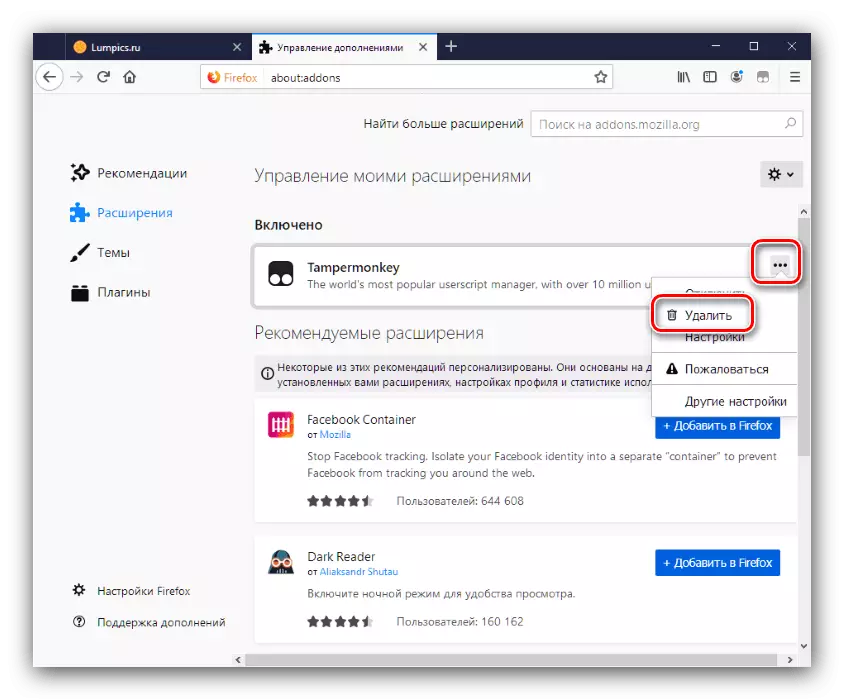
Hitimisho
Kama unaweza kuona, kufanya kazi na TamperMonkey ni kitaalam hakuna tofauti na hilo na nyongeza nyingine kwa Mozilla Firefox.
